Enviar imagens a partir da câmara
Utilize a câmara para enviar imagens gravadas para um dispositivo ligado por Wi-Fi.
Fluxo da operação
-
Selecione o método de envio.
Selecione o método de envio a partir dos menus da câmara [Enviar imagens durante a gravação] e [Enviar imagens guardadas na câmara].
-
Selecione o destino (tipo de dispositivo de destino).
 [Smartphone] (
[Smartphone] ( [Smartphone])
[Smartphone])
 [PC] (
[PC] ( [PC])
[PC])
 [Impressora] (
[Impressora] ( [Impressora])
[Impressora])
-
Selecione o método de ligação e ligue através de Wi-Fi.
 [Através da rede] (
[Através da rede] ( [Através da rede])
[Através da rede])
 [Directo] (
[Directo] ( [Directo])
[Directo])
-
Verifique as definições de envio.
Altere as definições de envio conforme necessário.
 Definições de envio de imagem (
Definições de envio de imagem ( Definições de envio de imagem)
Definições de envio de imagem)
-
([Enviar imagens durante a gravação]) Tire fotografias.
Isto envia automaticamente as imagens à medida que são gravadas.
([Enviar imagens guardadas na câmara]) Selecione uma imagem.
Envie as imagens selecionadas.
 Selecionar imagens (
Selecionar imagens ( Selecionar imagens)
Selecionar imagens)
Consulte as páginas seguintes para os passos comuns a todos os dispositivos.
 Ligações Wi-Fi: [Através da rede] (
Ligações Wi-Fi: [Através da rede] ( [Através da rede])/[Directo] (
[Através da rede])/[Directo] ( [Directo])
[Directo])
 Definições de envio de imagem (
Definições de envio de imagem ( Definições de envio de imagem)
Definições de envio de imagem)
 Selecionar imagens (
Selecionar imagens ( Selecionar imagens)
Selecionar imagens)
|
– [Função de streaming] – [Transferência auto.] |
 Imagens que podem ser enviadas
Imagens que podem ser enviadas
As imagens que podem ser enviadas diferem, dependendo do dispositivo de destino.
 Dependendo do Smartphone ou da versão do SO, estas podem não ser apresentadas corretamente.
Dependendo do Smartphone ou da versão do SO, estas podem não ser apresentadas corretamente.
 Não pode enviar imagens com tamanhos de ficheiro que excedam os 4 GB para o [Smartphone].
Não pode enviar imagens com tamanhos de ficheiro que excedam os 4 GB para o [Smartphone].
|
|
 Botão Fn atribuído com [Wi-Fi]
Botão Fn atribuído com [Wi-Fi]
Pode efetuar as seguintes operações premindo o botão Fn atribuído com [Wi-Fi] após ligar a Wi-Fi.
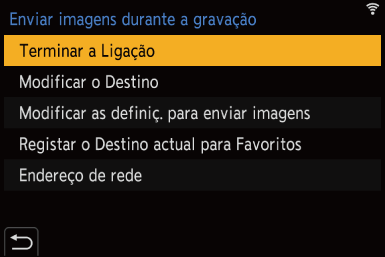
|
[Terminar a Ligação] |
Termina a ligação Wi-Fi. |
|
[Modificar o Destino] |
Termina a ligação Wi-Fi e permite-lhe selecionar uma ligação Wi-Fi diferente. |
|
[Modificar as definiç. para enviar imagens] |
Define o tamanho de imagem, formato do ficheiro e outros itens para enviar imagens gravadas. ( |
|
[Registar o Destino actual para Favoritos] |
Regista o destino atual de ligação, ou o método de ligação. Da próxima vez, pode ligar facilmente com o mesmo método de ligação. |
|
[Endereço de rede] |
Apresenta o endereço MAC e endereço IP da câmara. ( |
 Dependendo da função Wi-Fi a ser usada ou o destino da ligação, poderá não conseguir efetuar algumas destas operações.
Dependendo da função Wi-Fi a ser usada ou o destino da ligação, poderá não conseguir efetuar algumas destas operações.
[Smartphone]
Transfira automaticamente imagens gravadas para um Smartphone ligado com Wi-Fi.
Iniciar:
 Instale “LUMIX Sync” no seu Smartphone. (
Instale “LUMIX Sync” no seu Smartphone. ( Instalar “LUMIX Sync”)
Instalar “LUMIX Sync”)
-
Selecione o método para enviar imagens na câmara.


 [
[![]() ]
]  [
[![]() ]
]  [Wi-Fi]
[Wi-Fi]  [Função Wi-Fi]
[Função Wi-Fi]  [Nova ligação]
[Nova ligação]  [Enviar imagens durante a gravação]/[Enviar imagens guardadas na câmara]
[Enviar imagens durante a gravação]/[Enviar imagens guardadas na câmara]

-
Defina o destino para [Smartphone].
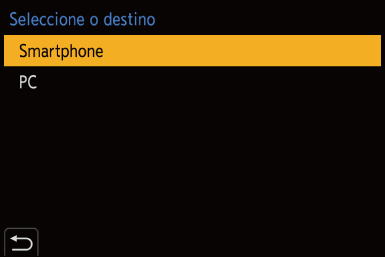
-
Ligue a câmara a um Smartphone através de Wi-Fi.
 Selecione [Através da rede] (
Selecione [Através da rede] ( [Através da rede]) ou [Directo] (
[Através da rede]) ou [Directo] ( [Directo]), e efetue a ligação.
[Directo]), e efetue a ligação.

-
No Smartphone, inicie a “LUMIX Sync”.
-
Selecione o Smartphone de destino na câmara.
-
Verifique as definições de envio e prima
 ou
ou  .
.
 Para alterar as definições de envio de imagens, prima [DISP.]. (
Para alterar as definições de envio de imagens, prima [DISP.]. ( Definições de envio de imagem)
Definições de envio de imagem)
-
(Quando selecionar [Enviar imagens durante a gravação]) Tirar fotografias.
 [
[![]() ] é apresentado no ecrã de gravação da câmara enquanto um ficheiro estiver a ser enviado.
] é apresentado no ecrã de gravação da câmara enquanto um ficheiro estiver a ser enviado.
 Para terminar a ligação, siga os passos em baixo:
Para terminar a ligação, siga os passos em baixo:

 [
[![]() ]
]  [
[![]() ]
]  [Wi-Fi]
[Wi-Fi]  [Função Wi-Fi]
[Função Wi-Fi]  [Sim]
[Sim]
(Quando selecionar [Enviar imagens guardadas na câmara]) Selecionar uma imagem.
 Para fechar a ligação, selecione [Sair].
Para fechar a ligação, selecione [Sair].
 Enviar imagens na câmara para um Smartphone com operações simples
Enviar imagens na câmara para um Smartphone com operações simples
Pode transferir imagens para um Smartphone ligado usando Bluetooth, premindo simplesmente o botão [Q] durante a reprodução.
Também pode usar o menu para ligar facilmente.
 Também pode efetuar a mesma operação premindo o botão Fn registado com [Enviar Imagem (Smartphone)]. (
Também pode efetuar a mesma operação premindo o botão Fn registado com [Enviar Imagem (Smartphone)]. ( Botões Fn)
Botões Fn)
Iniciar:
 Instale “LUMIX Sync” no seu Smartphone. (
Instale “LUMIX Sync” no seu Smartphone. ( Instalar “LUMIX Sync”)
Instalar “LUMIX Sync”)
 Ligue a câmara a um Smartphone através de Bluetooth. (
Ligue a câmara a um Smartphone através de Bluetooth. ( Ligar a um Smartphone (ligação Bluetooth))
Ligar a um Smartphone (ligação Bluetooth))
 Prima [
Prima [ ] na câmara para visualizar o ecrã de reprodução.
] na câmara para visualizar o ecrã de reprodução.
Enviar uma imagem
-
Prima

 para selecionar a imagem.
para selecionar a imagem.
-
Prima [Q].
-
Selecione [Selecção única].
 Para alterar as definições de envio de imagens, prima [DISP.]. (
Para alterar as definições de envio de imagens, prima [DISP.]. ( Definições de envio de imagem)
Definições de envio de imagem)
-
No Smartphone, selecione [Yes] (dispositivos Android) ou [Join] (para dispositivos iOS).
 Isto liga automaticamente usando Wi-Fi.
Isto liga automaticamente usando Wi-Fi.
Enviar várias imagens
-
Prima [Q].
-
Selecione [Selecção múltip.].
 Para alterar as definições de envio de imagens, prima [DISP.]. (
Para alterar as definições de envio de imagens, prima [DISP.]. ( Definições de envio de imagem)
Definições de envio de imagem)
-
Selecione as imagens e transfira.

 : Selecionar imagens
: Selecionar imagens
 ou
ou  : Definir/Cancelar
: Definir/Cancelar
[DISP.]: Transferir
-
No Smartphone, selecione [Yes] (dispositivos Android) ou [Join] (para dispositivos iOS).
 Isto liga automaticamente usando Wi-Fi.
Isto liga automaticamente usando Wi-Fi.
|
– [Função de streaming] – [Transferência auto.] |
Utilizar o menu para transferir facilmente

 [
[![]() ]
]  [
[![]() ]
]  [Bluetooth]
[Bluetooth]  [Enviar Imagem (Smartphone)]
[Enviar Imagem (Smartphone)]
Configurações: [Selecção única]/[Selecção múltip.]
 Se [Selecção única], prima
Se [Selecção única], prima 
 para selecionar a imagem e depois prima
para selecionar a imagem e depois prima  ou
ou  para executar.
para executar.
 Se [Selecção múltip.], use a mesma operação que com “Enviar várias imagens”.
Se [Selecção múltip.], use a mesma operação que com “Enviar várias imagens”.
[PC]
Envie imagens gravadas para o PC ligado com Wi-Fi.
|
Sistemas operativos suportados Windows: Windows 10 Mac: macOS 10.13, 10.14, 10.15.3 a 10.15.7, 11.0 a 11.2 |
Iniciar:
 Ligue o PC.
Ligue o PC.
 Crie uma pasta de destino para imagens.
Crie uma pasta de destino para imagens.
 Se o grupo de trabalho do PC de destino for alterado relativamente às definições padrão, altere as definições correspondentes da câmara em [Ligação PC]. (
Se o grupo de trabalho do PC de destino for alterado relativamente às definições padrão, altere as definições correspondentes da câmara em [Ligação PC]. ( [Ligação PC])
[Ligação PC])
 Criar uma pasta de destino para imagens
Criar uma pasta de destino para imagens
Quando usar o Windows (Exemplo para o Windows 10)
-
Selecione a pasta de destino, depois clique no botão direito do rato.
-
Selecione [Propriedades] e permita a partilha de pastas.
Quando usar Mac (Exemplo para o macOS 10.14)
-
Selecione a pasta de destino, depois clique nos itens pela seguinte ordem.
[Ficheiro]  [Informações]
[Informações]
-
Permita a partilha de pastas.
|
Não pode criar uma pasta de destino se o nome da conta incluir caracteres que não sejam alfanuméricos.
Nesse caso, recomendamos que altere o nome para um que consista apenas em 15 ou menos carateres alfanuméricos.
|
-
Selecione o método para enviar imagens na câmara.


 [
[![]() ]
]  [
[![]() ]
]  [Wi-Fi]
[Wi-Fi]  [Função Wi-Fi]
[Função Wi-Fi]  [Nova ligação]
[Nova ligação]  [Enviar imagens durante a gravação]/[Enviar imagens guardadas na câmara]
[Enviar imagens durante a gravação]/[Enviar imagens guardadas na câmara]

-
Defina o destino para [PC].
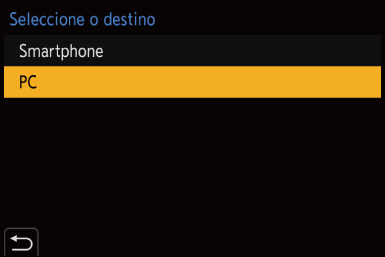
-
Ligue a câmara ao PC por Wi-Fi.
 Selecione [Através da rede] (
Selecione [Através da rede] ( [Através da rede]) ou [Directo] (
[Através da rede]) ou [Directo] ( [Directo]), e efetue a ligação.
[Directo]), e efetue a ligação.

-
Insira o nome do PC que deseja ligar (para Mac, o nome NetBIOS).
 Como inserir caracteres (
Como inserir caracteres ( Inserir caracteres)
Inserir caracteres)
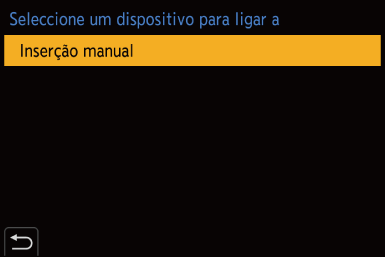
-
Selecione uma pasta para guardar imagens.
 Pastas distribuídas por data de envio serão criadas na pasta selecionada, e as imagens são guardadas aí.
Pastas distribuídas por data de envio serão criadas na pasta selecionada, e as imagens são guardadas aí.
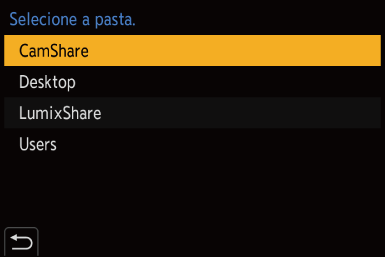
-
Verifique as definições de envio e prima
 ou
ou  .
.
 Para alterar as definições de envio, prima [DISP.]. (
Para alterar as definições de envio, prima [DISP.]. ( Definições de envio de imagem)
Definições de envio de imagem)
-
(Quando selecionar [Enviar imagens durante a gravação]) Tirar fotografias.
 [
[![]() ] é apresentado no ecrã de gravação da câmara enquanto um ficheiro estiver a ser enviado.
] é apresentado no ecrã de gravação da câmara enquanto um ficheiro estiver a ser enviado.
 Para terminar a ligação, siga os passos em baixo:
Para terminar a ligação, siga os passos em baixo:

 [
[![]() ]
]  [
[![]() ]
]  [Wi-Fi]
[Wi-Fi]  [Função Wi-Fi]
[Função Wi-Fi]  [Sim]
[Sim]
(Quando selecionar [Enviar imagens guardadas na câmara]) Selecionar uma imagem.
 Para fechar a ligação, selecione [Sair].
Para fechar a ligação, selecione [Sair].
|
– [Função de streaming] – [Transferência auto.] |
[Impressora]
Pode enviar imagens para uma impressora que suporte PictBridge (LAN sem fios) 1 ligada através de Wi-Fi para impressão.
1 ligada através de Wi-Fi para impressão.
-
Em conformidade com a norma DPS over IP
-
Selecione o método para enviar imagens na câmara.


 [
[![]() ]
]  [
[![]() ]
]  [Wi-Fi]
[Wi-Fi]  [Função Wi-Fi]
[Função Wi-Fi]  [Nova ligação]
[Nova ligação]  [Enviar imagens guardadas na câmara]
[Enviar imagens guardadas na câmara]

-
Defina o destino para [Impressora].
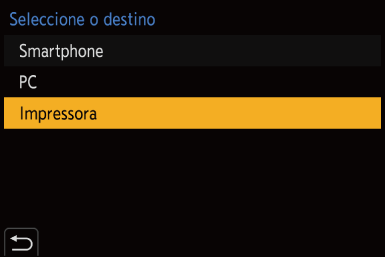
-
Ligar a câmara a uma impressora através de Wi-Fi.
 Selecione [Através da rede] (
Selecione [Através da rede] ( [Através da rede]) ou [Directo] (
[Através da rede]) ou [Directo] ( [Directo]), e efetue a ligação.
[Directo]), e efetue a ligação.

-
Selecione a impressora de destino.
-
Selecione e imprima imagens.
 O processo de seleção de imagens é o mesmo que o processo quando o cabo de ligação USB estiver ligado. (
O processo de seleção de imagens é o mesmo que o processo quando o cabo de ligação USB estiver ligado. ( Imprimir)
Imprimir)
 Para terminar a ligação, prima [
Para terminar a ligação, prima [ ].
].
|
– [Função de streaming] – [Transferência auto.] |
